Heim >Backend-Entwicklung >Python-Tutorial >Bringen Sie Ihnen Schritt für Schritt bei, wie Sie mit Python einen Task-Manager nachahmen
Bringen Sie Ihnen Schritt für Schritt bei, wie Sie mit Python einen Task-Manager nachahmen
- Go语言进阶学习nach vorne
- 2023-07-25 15:26:001143Durchsuche
Ich glaube, jeder kennt den Task-Manager. Sie können ihn mit Strg+Alt+Entf öffnen und dann mit der rechten Maustaste auf die Taskleiste klicken, um den Task-Manager zu starten Wie folgt:
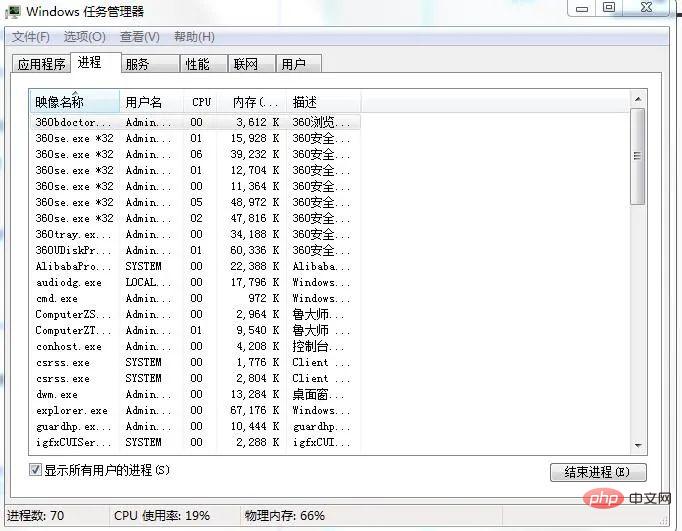
Sie können sehen, dass einige wichtige Parameter aufgeführt sind, z. B. die Anzahl der Prozesse, die CPU-Auslastung und der physische Speicher. Als Nächstes werden wir sie einzeln auflisten. 1. Projektvorbereitung
1 , Schreiben Sie die Hauptschnittstelle
Um den Task-Manager zu implementieren, schreiben wir zuerst eine Schnittstelle. Hier verwenden wir tkinter, um eine Schnittstelle zu schreiben:
2. Schreiben Sie die Menüleiste
Hier wird das Menümodul von tkinter verwendet. Ich weiß nicht, ob Sie einen Eindruck davon haben, also fangen wir an.
1) Zuerst müssen wir ein Hauptmenü erstellen und dann jedes Untermenü darin einfügen:
m=t.Menu(root)
2) Jedes Untermenü erstellen:
#文件菜单 file=t.Menu(m,tearoff=False) m.add_cascade(label='文件', menu=file) file.add_command(label='新建任务',accelerator='(N)') file.add_command(label='退出任务栏管理器',command=root.quit,accelerator='(x)') #选项菜单 ii=t.IntVar() ii.set(1) o=t.Menu(m,tearoff=False) m.add_cascade(label='选项',menu=o) o.add_radiobutton(label='前端显示',variable=ii, value=0) o.add_radiobutton(label='使用时最小化',variable=ii, value=1) o.add_radiobutton(label='最小化时隐藏',variable=ii, value=2) #查看菜单 v=t.Menu(m,tearoff=False) m.add_cascade(label='查看',menu=v) v.add_command(label='立即刷新') #二级菜单 iv=t.IntVar() iv.set(1) s=t.Menu(v,tearoff=False) v.add_cascade(label='更新速度',menu=s) s.add_radiobutton(label='高',variable=iv, value=0) s.add_radiobutton(label='普通',variable=iv, value=1) s.add_radiobutton(label='低',variable=iv, value=2) s.add_radiobutton(label='暂停',variable=iv, value=3) v.add_command(label='选项列') #帮助菜单 h=t.Menu(m,tearoff=False) m.add_cascade(label='帮助',menu=h) h.add_command(label='任务管理器帮助主体') h.add_command(label='关于任务管理器')
3) Fügen Sie das Menü zum Hauptmenü hinzu Menü In der Schnittstellenkonfiguration
root.configure(menu=m)
Im Endergebnisbild können Sie sehen, dass es im Grunde das gleiche ist wie der Task-Manager.
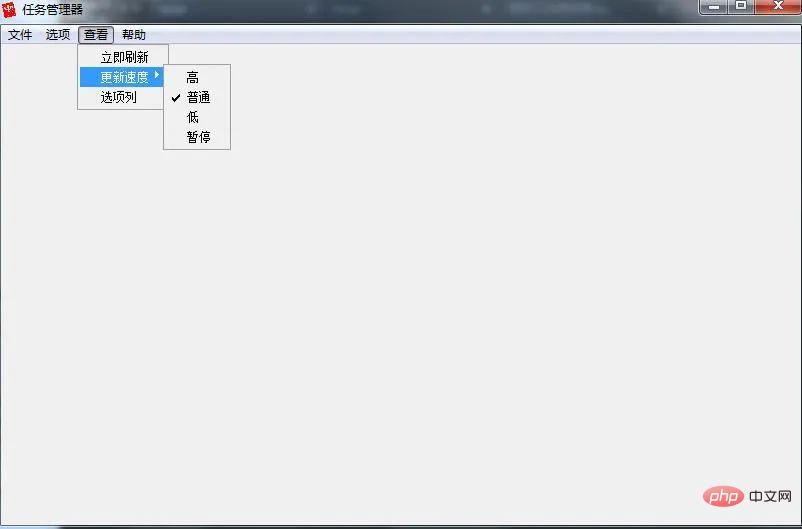
3. Funktionen in der Schnittstelle
Nachdem wir die Schnittstelle geschrieben haben, sollten wir Komponenten zur Schnittstelle hinzufügen. Auf dem Bild des Task-Managers können wir sehen, dass er über eine Schaltfläche zum Wechseln der Aufgabe verfügt Fenster:
1)编写按钮
b1=t.Button(root,text='应用程序',command=yy) b2=t.Button(root,text='进程',command=jc) b3=t.Button(root,text='服务',command=fw) b4=t.Button(root,text='性能',command=xn) b5=t.Button(root,text='联网',command=lw) b6=t.Button(root,text='用户',command=yh) #定位 b1.place(x=10,y=15,height=20,width=60) b2.place(x=70,y=15,height=20,width=60) b3.place(x=130,y=15,height=20,width=60) b4.place(x=190,y=15,height=20,width=60) b5.place(x=250,y=15,height=20,width=60) b6.place(x=310,y=15,height=20,width=60)
2)编写多行文本框
text=t.Text(root,width=100,height=40) text.place(x=10,y=36)
3)编写函数实现简单功能
def yy():
text.delete(1.0,'end')
text.insert('insert','yy')
def jc():
text.delete(1.0,'end')
text.insert('insert','jc')
def fw():
text.delete(1.0,'end')
text.insert('insert','fw')
def xn():
text.delete(1.0,'end')
text.insert('insert','xn')
def lw():
text.delete(1.0,'end')
text.insert('insert','lw')
def yh():
text.delete(1.0,'end')
text.insert('insert','yh')这样就实现了不同按钮之间切换不同的界面。
4)编写下面的进程数,CPU使用率,物理内存
我们使用标签来放置这些参数,因为这三项的参数是可变的,所以暂时只写前面名字:
t1=t.Label(text='进程数:') t2=t.Label(text='CPU 使用率:') t3=t.Label(text='物理内存:') t1.place(x=10,y=580,width=120) t2.place(x=150,y=580,width=120) t3.place(x=300,y=580,width=120)
5)给多行文本框添加滚动条
我们可以使用模块Scrollbar来实现,安装滚动条之前需要做两件事情:
1.指定该组件的yscrollbarcommand参数为Scrollbar的set()方法
2.指定Scrollbar 的 command 参数为该组件的 yview() 方法
接下来我们实现它:
sb=t.Scrollbar(root) sb.pack(side='left',fill='y') text=t.Text(root,width=100,height=40) text.place(x=10,y=36) sb.config(command=text.yview) #文本框内容随滚动条滚动 text.config(yscrollcommand=sb.set(0.1,0.3)) #Y轴填充
6)添加状态栏文本标签
t1=t.Label(text='') t2=t.Label(text='') t3=t.Label(text='')
(注:这里只是隐藏部件,万不可用destroy销毁部件)
7)实现状态栏标签功能
现在我们来实现这三个标签的内容。想必大家刚刚应该看到了,上面的标签没有设置任何内容,那么这是为什么呢?我们都知道,一旦你把内容添加进去,它就会紧随其后并不会覆盖,所以初始值必须是空,才不至于不能覆盖值。那么我们来看下具体实现过程吧。
def jcs(): t1.configure(text='进程数:'+str(len(psutil.pids()))) root.after(3000,jcs) def cpu(): pp=str(ceil(psutil.cpu_percent(1))) t2.configure(text='CPU 使用率:'+pp+'%') root.after(1500,cpu) def wlnc(): f= psutil.virtual_memory().free #剩余内存 t=psutil.virtual_memory().total#总内存 wl= float(t-f)/float(t) #为使得最后值更精确,必须用float t3.configure(text='物理内存:'+str(floor(wl*100))+'%') root.after(2000,wlnc)
这里的三个函数就是分别实现上面的三个功能的,最后将它添加到窗口事件即可。
8)功能编写
可以看到这页主要是系统运行的一些应用程序的名字,所以我们可以这样这里我们需要用到模块psutil 来获取系统的关键参数。
1.编写应用程序选项
应用程序选项包含进程号和进程名和进程文件路径,所以可以用psutil进行获取,方法如下:
text.insert('insert','进程号 '+'进程名 '+' 进程文件路径'+'\n')
for y in psutil.pids():
a=psutil.Process(y)
if a.name()=='System Idle Process':
continue
else:
text.insert('insert',str(y)+' '+a.name()+' '+a.exe()+'\n\n')这样就可以将这些内容添加进来了。
2.编写进程选项
这里我们可以投机取巧,使用cmd中的tasklist命令,它可以打印出当前系统所有在运行的进程的信息。
mm=os.popen('tasklist') text.insert('insert',mm.read())
3.编写服务选项
也是使用cmd中的sc 命令,它相当于一个扫描器,可以得到很多有用的信息。
mm=os.popen('sc query type= service') text.insert('insert',mm.read())
4.编写性能选项
这个内容会比较多点,因为我们要得到比较多的参数和把组件放在多行文本框中,于是增加了一些冗余代码:
l1=t.Label(root,text='开机时间:') tm=datetime.datetime.fromtimestamp(psutil.boot_time()).strftime("%Y-%m-%d %H:%M:%S")
l2=t.Label(root,text=str(tm))
l3=t.Label(root,text='当前时间:')
l4=t.Label(root,text='')
dq=time.strftime('%Y-%m-%d %H:%M:%S',time.localtime(time.time()))
l4.configure(text=str(dq))
l5=t.Label(root,text='物理内存使用情况(MB):')
l6=t.Label(root,text='')
jh=psutil.virtual_memory() #物理内存
tt=int((jh.total)/1024/1024) #总量
us=int((jh.used)/1024/1024) #使用量
fr=int((jh.free)/1024/1024) #剩余量
l6.configure(text='总量:' + str(tt) +'\n'+'使用:'+str(us) +'\n'+'剩余:'+str(fr))
l7=t.Label(root,text='交换内存使用情况(MB):')
l8=t.Label(root,text='')
hj=psutil.swap_memory() #交换内存
ht=int((hj.total)/1024/1024)
hu=int((hj.used)/1024/1024)
hf=int((hj.free)/1024/1024)
l8.configure(text='总量:' + str(ht) + ' '+'使用:'+str(hu) +' '+'剩余:'+str(hf))
text.window_create('insert',window=l1) #添加组件到多行文本框
text.window_create('insert',window=l2)
text.insert('insert','\n\n')
text.window_create('insert',window=l3)
text.window_create('insert',window=l4)
text.insert('insert','\n\n')
text.window_create('insert',window=l5)
text.window_create('insert',window=l6)
text.insert('insert','\n\n')
text.window_create('insert',window=l7)
text.window_create('insert',window=l8)5.编写联网选项
这里我们只获取网卡的收发流量,因此:
n = psutil.net_io_counters() r=str(float(n.bytes_recv / 1024 / 1024))+'MB' s= str(float(n.bytes_sent / 1024 / 1024))+'MB' text.insert('insert','网卡接收流量: '+str(r)+'\n'+'网卡发送流量:'+str(s)+'\n')
6.编写用户选项
这里我们需要获取当前的用户数:
use=' 用户'+' '+' 状态'+'\n' text.insert('insert',use) for y in psutil.users(): text.insert('2.0',str(y.name)+' '+'运行中。。。。'+'\n')
这样就完成了任务管理器的编写了。
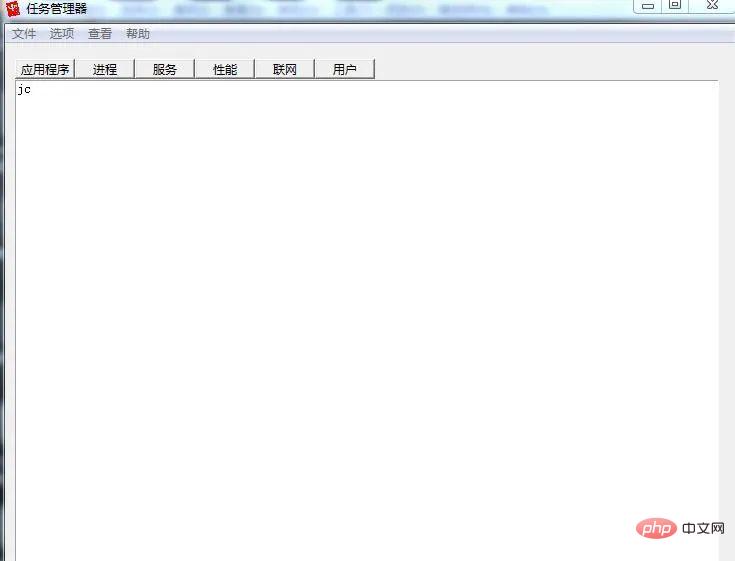
3. Zusammenfassung
Durch das Verständnis des Task-Managers haben wir einige wichtige Informationen im System erkannt. Beispielsweise kann die Prozessnummer über den Prozessnamen und die Prozessnummer ermittelt werden Das Abrufen des Prozessnamens und die Verwendung des Befehls cmd können als recht benutzerfreundlich bezeichnet werden.
Das obige ist der detaillierte Inhalt vonBringen Sie Ihnen Schritt für Schritt bei, wie Sie mit Python einen Task-Manager nachahmen. Für weitere Informationen folgen Sie bitte anderen verwandten Artikeln auf der PHP chinesischen Website!
In Verbindung stehende Artikel
Mehr sehen- Bringen Sie Ihnen Schritt für Schritt bei, wie Sie den Python-Webcrawler verwenden, um den Videoauswahlinhalt von Bilibili abzurufen (Quellcode beigefügt).
- Dieser Artikel hilft Ihnen, das Pickle-Modul in Python zu verstehen
- Machen Sie eine Bestandsaufnahme der Verwendungsmöglichkeiten des OS-Moduls in Python
- Grundlegende bedingte Python-Anweisungen
- Python-Grundlagen-Schleifenanweisungen

